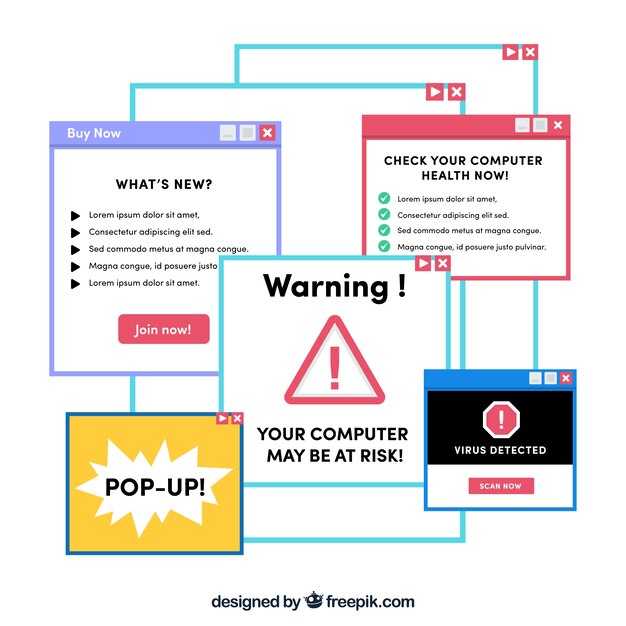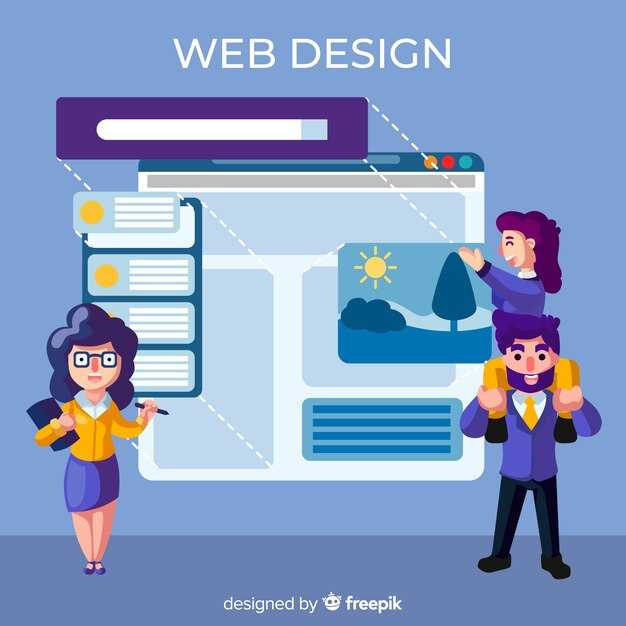Чтобы добавить рамку к блоку, используйте свойство border в CSS. Например, задайте border: 2px solid black; для элемента, чтобы создать сплошную черную рамку толщиной 2 пикселя. Это простой и быстрый способ выделить контент на странице.
Если вам нужна более сложная рамка, попробуйте использовать border-radius. Добавьте border-radius: 10px; к стилю элемента, чтобы скруглить углы. Это придаст блоку современный и аккуратный вид без дополнительных усилий.
Для разнообразия можно задать разные стили границ для каждой стороны. Используйте свойства border-top, border-right, border-bottom и border-left. Например, border-top: 3px dashed blue; создаст синюю пунктирную линию только сверху.
Если вы хотите добавить тень к рамке, примените свойство box-shadow. Например, box-shadow: 5px 5px 10px rgba(0, 0, 0, 0.3); создаст мягкую тень, которая визуально приподнимет блок над страницей.
Эти методы помогут вам легко и быстро оформить блоки на сайте, сделав их более привлекательными и функциональными.
Выбор структуры HTML для блока с рамкой
Для создания блока с рамкой используйте элемент <div>. Он универсален и подходит для большинства задач. Если блок содержит заголовок или текст, добавьте внутрь <h1>—<h6> или <p>.
- Простой блок:
<div>Текст</div> - Блок с заголовком:
<div><h2>Заголовок</h2><p>Текст</p></div>
Если блок представляет собой ссылку или кнопку, используйте <a> или <button> вместо <div>. Это улучшит доступность и семантику.
- Ссылка:
<a href="#">Текст</a> - Кнопка:
<button>Текст</button>
Для сложных блоков с несколькими элементами применяйте вложенные <div> или семантические теги, такие как <section>, <article> или <aside>. Это сделает код более читаемым и логичным.
Пример сложной структуры:
<section>
<div>
<h2>Заголовок</h2>
<p>Основной текст</p>
</div>
<div>
<img src="image.jpg" alt="Изображение">
</div>
</section>
Правильный выбор структуры упростит стилизацию и поддержку кода. Используйте семантические теги там, где это уместно, и не бойтесь комбинировать их с <div> для гибкости.
Определение блока с помощью тега
Для улучшения читаемости кода присвойте блоку уникальный идентификатор или класс. Это позволит стилизовать его с помощью CSS. Например: <div id="header">Заголовок</div> или <div class="content">Основной текст</div>.
Если требуется семантически корректный блок, замените <div> на теги вроде <section>, <article> или <header>. Они лучше отражают назначение блока и улучшают доступность для поисковых систем и вспомогательных технологий.
Не забывайте закрывать теги, чтобы избежать ошибок в структуре документа. Каждый открытый <div> должен иметь соответствующий закрывающий </div>.
Добавление содержимого в блок
Начните с размещения текста внутри блока. Используйте тег <p> для абзацев, чтобы текст был структурирован и легко читался. Например:
<div>
<p>Это пример текста внутри блока.</p>
</div>
Добавьте заголовки с помощью тегов <h1> до <h6> в зависимости от уровня важности. Это поможет разделить контент на логические части. Например:
<div>
<h2>Заголовок второго уровня</h2>
<p>Текст под заголовком.</p>
</div>
Вставьте изображения, используя тег <img>. Укажите атрибуты src для пути к файлу и alt для описания картинки. Например:
<div>
<img src=»image.jpg» alt=»Описание изображения»>
</div>
Добавьте ссылки с помощью тега <a>. Укажите атрибут href для адреса страницы или ресурса. Например:
<div>
<a href=»https://example.com»>Перейти на сайт</a>
</div>
Комбинируйте элементы для создания сложного контента. Например, добавьте заголовок, текст, изображение и ссылку в один блок:
<div>
<h3>Заголовок</h3>
<p>Текст с описанием.</p>
<img src=»image.jpg» alt=»Описание»>
<a href=»https://example.com»>Подробнее</a>
</div>
Проверяйте отображение содержимого в браузере, чтобы убедиться, что всё выглядит корректно.
Оптимизация структуры для адаптивного дизайна
Используйте относительные единицы измерения, такие как проценты, em или rem, вместо фиксированных пикселей. Это позволит элементам масштабироваться в зависимости от размеров экрана. Например, задайте ширину блока в процентах, чтобы он автоматически подстраивался под ширину родительского контейнера.
Применяйте медиазапросы для изменения стилей в зависимости от разрешения экрана. Укажите breakpoints для типичных устройств: 320px для мобильных, 768px для планшетов и 1024px для десктопов. Это поможет корректно отображать контент на всех устройствах.
Оптимизируйте структуру HTML, используя семантические теги. Например, применяйте <header>, <main> и <footer> для разделения контента. Это улучшит читаемость кода и упростит адаптацию.
Используйте CSS Grid или Flexbox для создания гибких макетов. Grid позволяет легко управлять расположением элементов, а Flexbox – выравнивать их по оси. Например, с помощью display: flex можно быстро адаптировать меню для мобильных устройств.
Уменьшайте количество вложенных блоков, чтобы упростить структуру. Чем меньше уровней вложенности, тем проще управлять стилями и адаптировать макет. Убедитесь, что каждый элемент выполняет конкретную задачу.
Тестируйте адаптивность в реальных условиях. Используйте инструменты разработчика в браузере для проверки макета на разных разрешениях. Это поможет выявить и исправить проблемы до запуска сайта.
Применение CSS для стилизации рамки блока
Используйте свойство border в CSS, чтобы задать рамку для блока. Например, добавьте border: 2px solid black;, чтобы создать сплошную черную рамку толщиной 2 пикселя. Это свойство объединяет ширину, стиль и цвет рамки в одной строке.
- Укажите ширину рамки с помощью
border-width. Можно задать одно значение для всех сторон или отдельно для каждой:border-width: 1px 2px 3px 4px;. - Выберите стиль рамки через
border-style. Популярные варианты:solid,dashed,dotted,double. - Задайте цвет рамки с помощью
border-color. Используйте HEX, RGB или названия цветов, например,border-color: #ff0000;.
Для скругления углов рамки примените свойство border-radius. Например, border-radius: 10px; сделает углы более мягкими. Если нужно, задайте разные значения для каждого угла: border-radius: 5px 10px 15px 20px;.
- Добавьте тень к рамке с помощью
box-shadow. Например,box-shadow: 3px 3px 5px rgba(0, 0, 0, 0.3);создаст легкую тень справа и снизу. - Используйте
outline, если нужно добавить внешнюю обводку без изменения размеров блока. Например,outline: 2px dashed blue;.
Чтобы рамка выглядела аккуратно, избегайте слишком толстых линий и ярких цветов, если это не соответствует дизайну. Проверяйте результат в разных браузерах, чтобы убедиться в корректном отображении.
Настройка свойств рамки: цвет и стиль
Используйте свойство border-color, чтобы задать цвет рамки. Например, border-color: #ff0000; создаст красную рамку. Для указания разных цветов на каждой стороне, перечислите их через пробел: border-color: red green blue yellow;.
Выберите стиль рамки с помощью border-style. Доступные варианты: solid (сплошная), dashed (пунктирная), dotted (точечная), double (двойная) и другие. Например, border-style: dashed; сделает рамку пунктирной.
Комбинируйте свойства для точной настройки. Например, border: 2px solid #000; создаст сплошную черную рамку толщиной 2 пикселя. Если нужно задать разные стили для сторон, используйте border-top, border-right, border-bottom и border-left.
Для плавных переходов между цветами добавьте градиентную рамку с помощью border-image. Например, border-image: linear-gradient(to right, red, blue) 1; создаст градиент от красного к синему.
Экспериментируйте с прозрачностью, используя RGBA или HSLA. Например, border-color: rgba(255, 0, 0, 0.5); задаст полупрозрачную красную рамку. Это особенно полезно для создания легких акцентов.
Установка толщины рамки и отступов
Для задания толщины рамки используйте свойство border-width. Укажите значение в пикселях, например, border-width: 3px;, чтобы создать рамку толщиной 3 пикселя. Можно задать толщину для каждой стороны отдельно, используя формат border-width: 2px 4px 3px 1px; (верх, право, низ, лево).
Отступы внутри блока настраивайте с помощью padding. Например, padding: 10px; добавит 10 пикселей отступа со всех сторон. Для разных сторон используйте формат padding: 5px 10px 15px 20px; (верх, право, низ, лево).
Если нужно добавить внешние отступы, применяйте margin. Например, margin: 20px; создаст внешний отступ в 20 пикселей вокруг блока. Для индивидуальных значений используйте margin: 10px 15px 20px 25px;.
Вот пример кода для настройки толщины рамки и отступов:
| Свойство | Пример | Результат |
|---|---|---|
border-width |
border-width: 3px; |
Рамка толщиной 3 пикселя |
padding |
padding: 10px 15px; |
Отступы 10px сверху и снизу, 15px слева и справа |
margin |
margin: 20px 10px; |
Внешние отступы 20px сверху и снизу, 10px слева и справа |
Эти свойства помогут вам точно настроить внешний вид блока, обеспечивая удобство и аккуратность в дизайне.
Дополнительные эффекты: тени и закругления углов
Добавьте тень к блоку с помощью свойства box-shadow. Например, box-shadow: 5px 5px 10px rgba(0, 0, 0, 0.3); создаст мягкую тень с небольшим смещением. Для внутренней тени используйте inset, например: box-shadow: inset 0 0 10px rgba(0, 0, 0, 0.5);.
Закруглите углы блока с помощью border-radius. Например, border-radius: 10px; сделает все углы слегка округленными. Для индивидуальной настройки каждого угла используйте значения через пробел: border-radius: 10px 5px 15px 20px;.
Сочетайте тени и закругления для более выразительного дизайна. Например, box-shadow: 3px 3px 8px rgba(0, 0, 0, 0.2); border-radius: 15px; придаст блоку современный вид. Экспериментируйте с прозрачностью и цветом теней, чтобы добиться нужного эффекта.
Используйте text-shadow, если хотите добавить тень к тексту внутри блока. Например, text-shadow: 1px 1px 2px rgba(0, 0, 0, 0.4); сделает текст более заметным.
Помните, что тени и закругления могут влиять на производительность, особенно на мобильных устройствах. Используйте их умеренно и тестируйте результат на разных экранах.